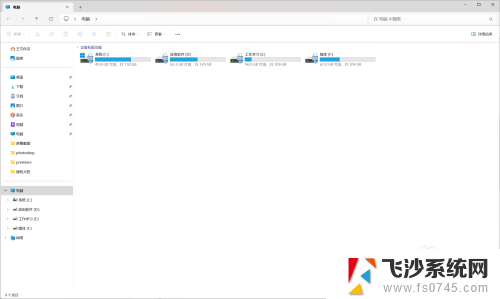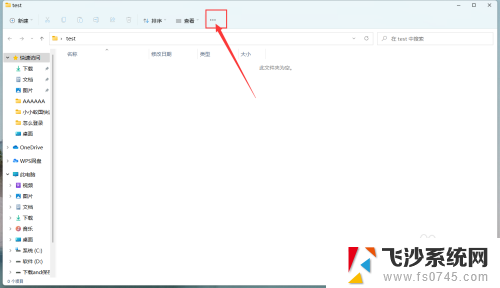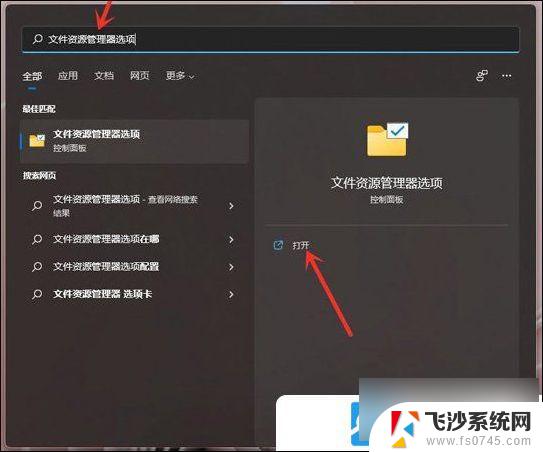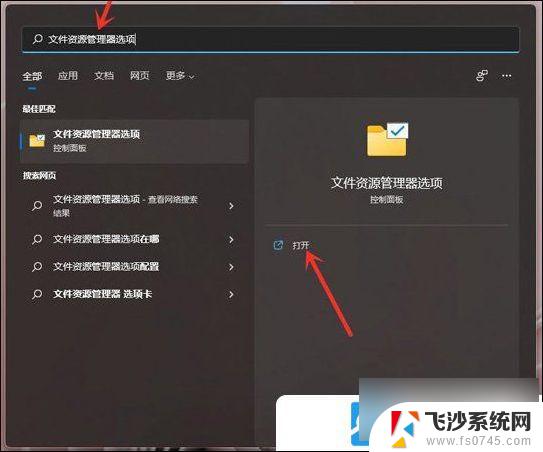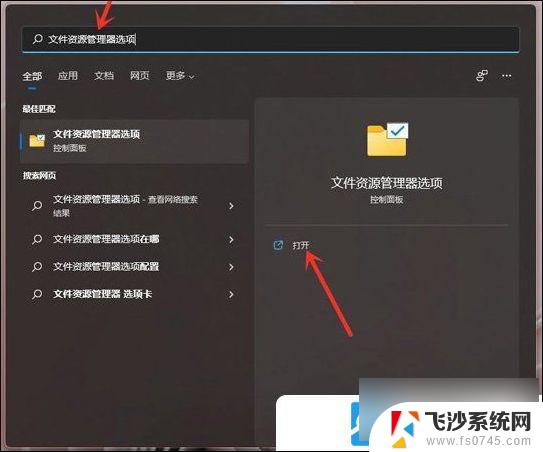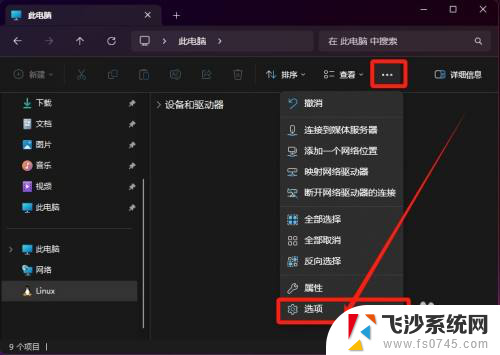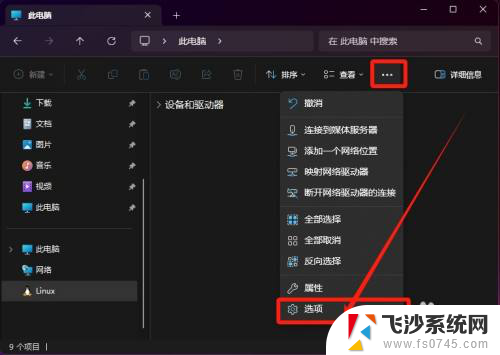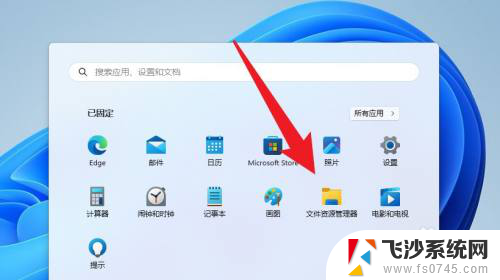win11 文件关联 Win11如何查看文件扩展名关联
Win11操作系统作为微软最新发布的操作系统版本,不仅在外观和功能上进行了全面升级,还对文件关联进行了一些改进,在Win11中,用户可以轻松查看和管理文件的扩展名关联,使文件在不同应用程序中的打开方式更加清晰明了。通过简单的操作,用户可以方便地设置文件的默认打开方式,提高工作效率和使用体验。在本文中我们将介绍Win11如何查看文件扩展名关联的方法,让您轻松掌握这一实用技巧。

1、首先,按键盘上的【Win + X 】组合键,或右键点击任务栏上的【Windows开始图标】,在打开的隐藏菜单项中,选择【运行】;
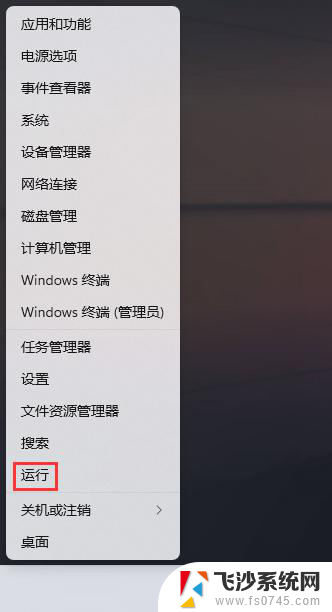
2、运行窗口,输入【cmd】命令,按【确定或回车】,可以打开命令提示符窗口;
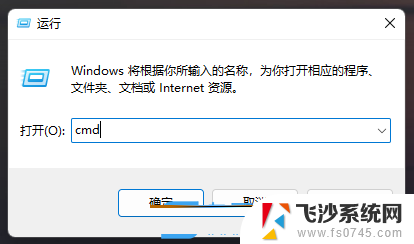
3、命令提示符窗口,输入并按回车执行【assoc】命令,即可查看到所有的文件关联;
assoc,显示或修改文件扩展名关联。如果在没有参数的情况下使用,则 assoc 将显示所有当前文件扩展名关联的列表。
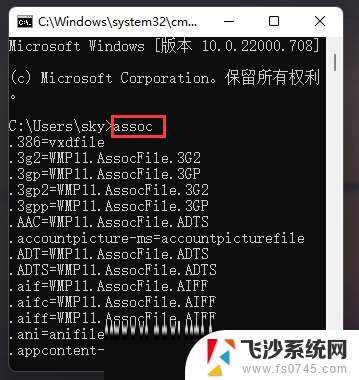
4、assoc命令后面接【文件后缀名】,比如【.txt/.bmp/.jpg/.png/.bat/.exe】等,即可查看单独的文件关联;
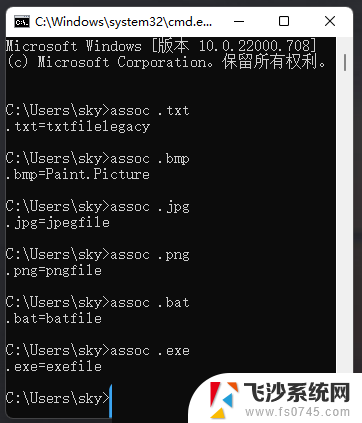
1、首先,按键盘上的【Win + X 】组合键,或右键点击任务栏上的【Windows开始图标】,在打开的隐藏菜单项中,选择【设置】;
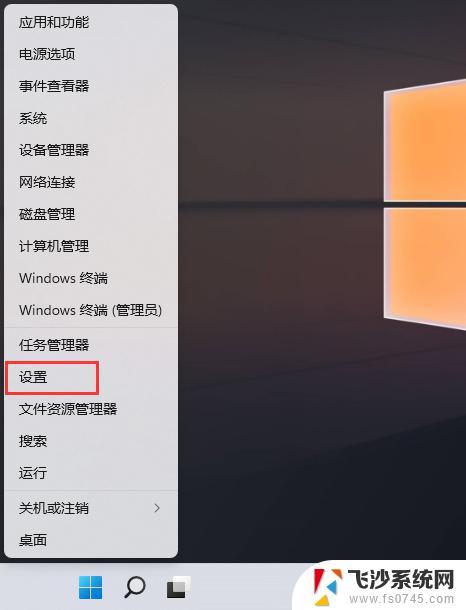
2、Windows 设置窗口,左侧边栏。点击【应用】,右侧点击【默认应用(根据文件和链接种类设置的默认应用,其他默认应用)】;
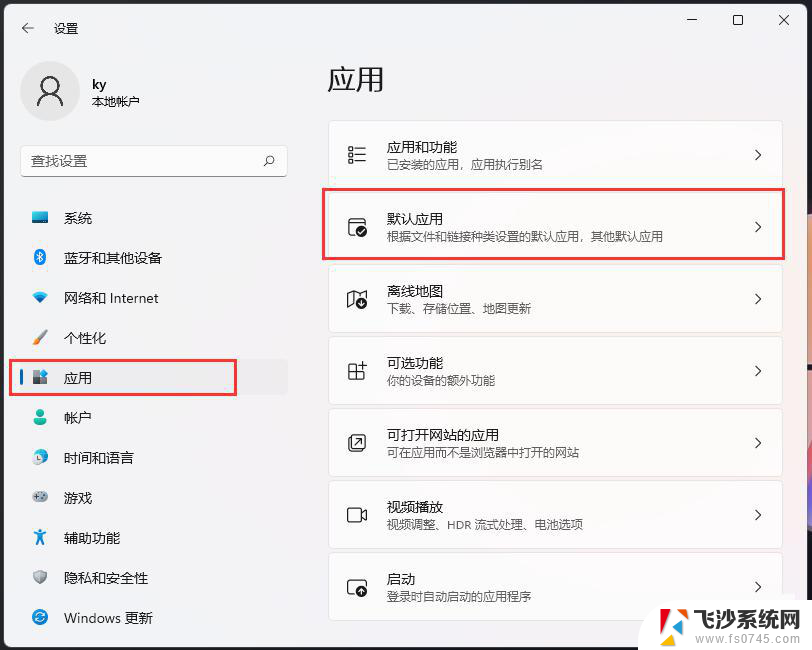
3、当前路径为:应用 > 默认应用,找到并点击【记事本】;
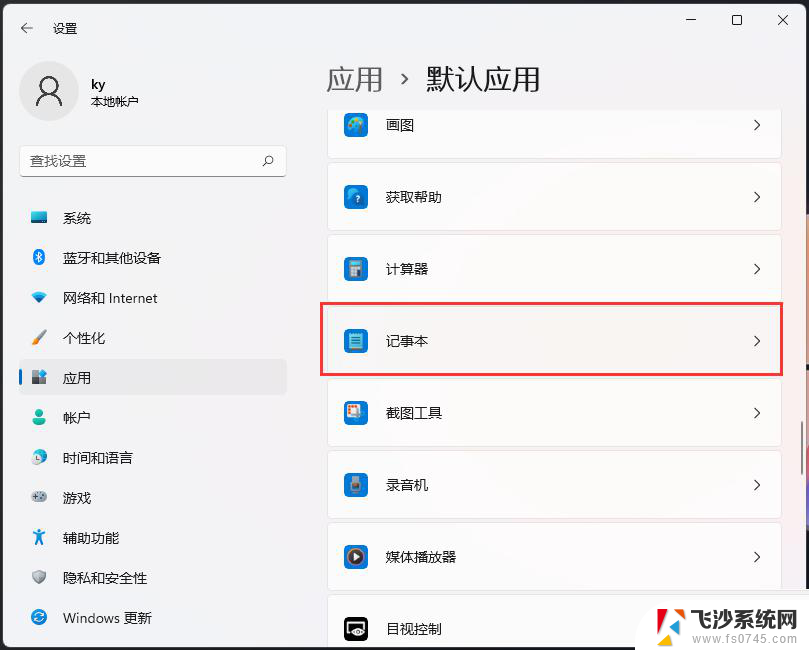
4、找到并查看后缀名为 .txt 的默认打开应用是否为记事本,如果不是,则需要重新选择;
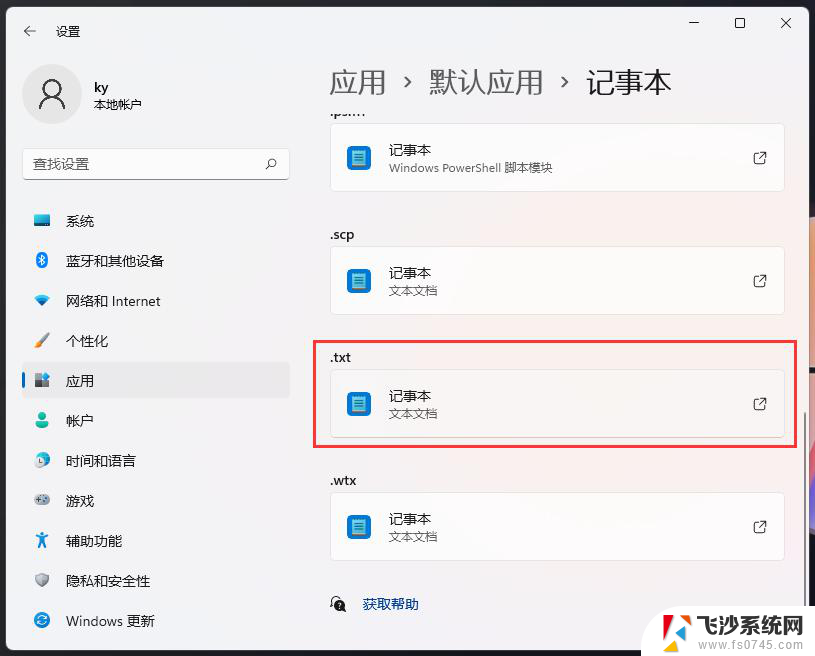
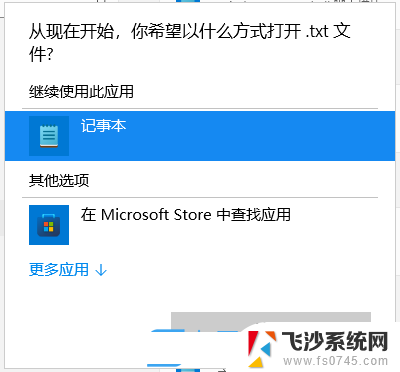
以上是关于win11文件关联的全部内容,如果您遇到相同问题,可以参考本文中介绍的步骤进行修复,希望对大家有所帮助。